Comment créer des groupes de contacts sur iPhone (iOS 12) 2019?
Parmi les appareils iOS, la fonctionnalité de groupe iMessage est considérée comme la meilleure fonctionnalité par rapport aux autres applications de messagerie. Si vous souhaitez envoyer un message à plusieurs amis à la fois, vous n’avez pas besoin de les envoyer un par un; vous pouvez maintenant profiter des groupes de contacts pour discuter en groupe avec vos amis. Pour ce faire, il vous suffit de créer un groupe de contacts sur iPhone, puis d’ajouter des amis au groupe pour les envoyer tous en même temps par SMS. ce qui est le meilleur moyen d’envoyer des SMS à plusieurs personnes simultanément. Dans cet article, vous apprendrez les étapes nécessaires à la création d’un groupe de contacts sur iPhone.

Partie 1: Faites une sauvegarde de votre iPhone pour éviter la perte de données
Avant de créer un groupe de contacts, vous feriez mieux de capturer une sauvegarde complète de votre iPhone. Cette étape est importante car si votre iPhone se bloque lorsque vous discutez en groupe, vous perdrez non seulement des données personnelles, mais également des fichiers et du contenu. Même si les chances de crash sont faibles, il est conseillé de faire une sauvegarde en premier. Si vous ne parvenez pas à synchroniser avec iTunes ou iCloud, vous pouvez utiliser Jihosoft iPhone Récupération de Données pour extraire des données de votre iPhone à des fins de sauvegarde.
Partie 2: Comment créer un texte collectif dans contacts sur iPhone
Une fois la sauvegarde de l’iPhone effectuée, nous pouvons maintenant commencer à créer un groupe de contacts sur l’iPhone. Pour que ce soit plus clair, nous vous montrons deux sections et vous pouvez utiliser les solutions mentionnées ci-dessous pour créer des groupes de contacts sur votre iPhone.
Option 1: Créer des groupes de contacts sur iPhone via iCloud
Pour créer des groupes de contacts sur iPhone, vous devez utiliser iCloud, qui est considéré comme la meilleure méthode pour créer facilement de grands groupes.
- Vous devez d’abord activer la synchronisation des contacts avec iCloud. Accédez à Paramètres> Identifiant Apple> iCloud sur iPhone et basculez sur le curseur “Contacts”. (Pour les anciennes versions iOS, accédez à Paramètres> iCloud.)
- Allez sur iCloud.com sur votre PC / Mac et connectez-vous à votre compte Apple. Une fois dans le tableau de bord, sélectionnez l’icône Contacts.
Cliquez sur l’icône + et sélectionnez l’option Nouveau groupe située en bas à gauche, puis nommez ce groupe. - Enfin, vous devez sélectionner Tous les contacts et faire glisser les contacts appropriés dans le nouveau groupe que vous venez de créer.
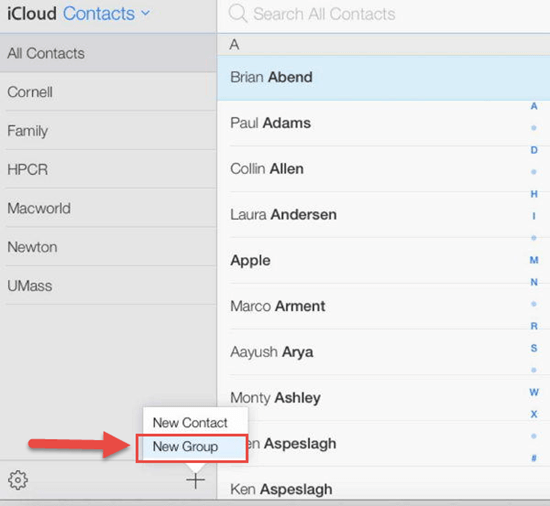
Option 2: Créer un groupe de contacts sur iPhone à l’aide d’applications tierces
Il est également possible de créer des groupes de contacts sur iPhone en utilisant des applications tierces. Il existe de nombreuses applications de groupe dans l’App Store. Vous pouvez en essayer plusieurs pour trouver celle qui vous convient le mieux, telle que les groupes.
L’utilisation de ces applications sont similaires. Ils n’ont pas besoin d’iCloud, il vous suffit de l’installer sur iPhone et de lui permettre d’accéder à vos contacts pour créer facilement plusieurs groupes de contacts. Mais pour protéger votre vie privée, veillez à en utiliser un en toute sécurité.
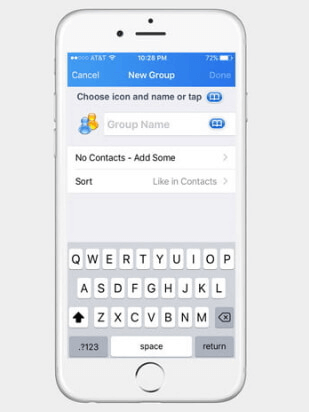
Partie 3: Conseils à propos du groupe de contact iPhone
Dans cette partie, nous vous expliquerons comment utiliser le groupe de contact sur iPhone. Vous pouvez facilement gérer les discussions de groupe à l’aide de plusieurs manières, comme indiqué ci-dessous;
Comment supprimer des groupes sur iPhone?
Vous pouvez facilement supprimer des groupes de contacts sur iPhone en procédant comme suit:
- Vous devez accéder au site Web iCloud sur un ordinateur et vous connecter avec votre compte iCloud.
- Sélectionnez Contacts et sélectionnez le groupe que vous souhaitez supprimer.
- Cliquez sur l’icône Paramètres située en bas à droite, puis sur Supprimer. IOS vous demandera de confirmer votre demande de suppression.
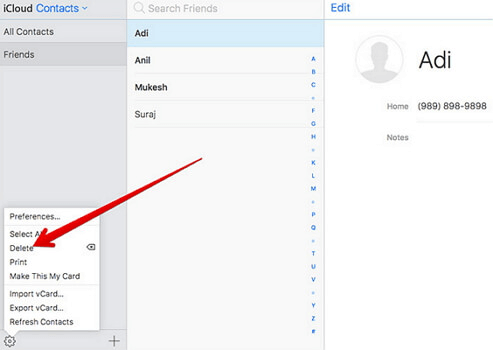
Remarque: après avoir supprimé un groupe de contacts, les contacts du groupe resteront dans le groupe Tous les contacts. Et vous ne pouvez pas supprimer le groupe par défaut Tous les contacts.
Comment envoyer un courriel à votre groupe de contacts sur iPhone?
Vous pouvez envoyer un courrier électronique aux contacts du groupe si vous ne pouvez pas envoyer de message dans votre discussion en groupe. Tant que vous vous connectez à votre compte de messagerie sur l’application Mail, vous pouvez effectuer cette opération sur votre iPhone en suivant les étapes décrites ci-dessous.
- Sélectionnez l’application Mail et cliquez sur l’icône de composition située dans la partie inférieure droite.
- Tapez le nom du groupe de contacts dans la colonne “À”.
- Vous verrez le groupe dès que vous aurez saisi quelques caractères. Sélectionnez-le, entrez votre message et cliquez sur Envoyer.
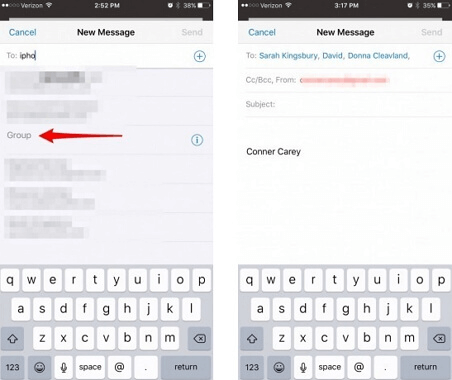
Comment envoyer un message à votre groupe de contact?
Il est possible d’envoyer un message texte au groupe de contacts via l’application Message. Il existe trois types de messages de groupe dans l’application iOS Messages: vous pouvez regrouper des MMS, des SMS ou des iMessage. Vous n’avez pas besoin d’en choisir un avant de taper du texte, car il dépendra de vos paramètres et du contenu que vous envoyez.
- Ouvrez l’application Message et sélectionnez l’icône de composition située en haut à droite.
- Cliquez sur l’icône “+” près de “À” et sélectionnez le groupe que vous souhaitez envoyer un message.
- Tapez votre message et appuyez sur le bouton Envoyer. Vous pourrez accéder au chat pour une messagerie ultérieure, à moins que vous ne le supprimiez.
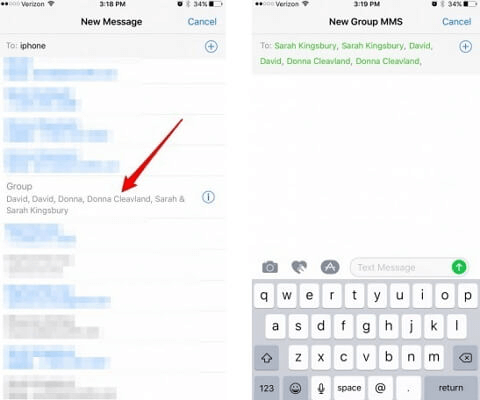
Conclusion
Apple iPhone offre plusieurs moyens de contacter vos amis et votre famille. Les groupes de contact sont un bon moyen de rester en contact avec vos amis car il vous suffit de composer le message une fois. Vous pouvez ajouter plusieurs membres à un groupe et par conséquent, vous pouvez facilement communiquer avec les autres. De plus, les groupes de contact constituent également un excellent moyen de gérer la gestion des catastrophes. Nous espérons que vous apprécierez les discussions de groupe et nous vous invitons également à partager votre expérience avec cette fonctionnalité dans les commentaires ci-dessous.
Si vous avez accidentellement perdu des contacts importants ou des messages de discussion de groupe avec vos amis sur iPhone, vous pouvez utiliser le puissant logiciel de récupération de données iPhone Gihosoft pour récupérer facilement les contacts perdus et les iMessages supprimés même sans sauvegarde. Si vous avez des questions, n’hésitez pas à laisser un message ci-dessous.
Articles connexes que vous pourriez aussi aimer:
- Comment récupérer des messages texte supprimés sur iPhone?
- Comment imprimer des messages texte depuis un iPhone X / 8/7 / 6S?
- Comment obtenir iMessage sur un PC Windows?


